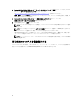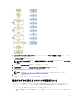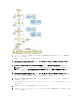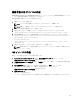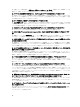Users Guide
起動可能 USB デバイスの作成
Red Hat Enterprise Linux および SUSE Linux Enterprise オペレーティングシステムの Dell OpenManage メディアイ
メージから起動可能な USB キーを作成することができます。
起動可能 USB を作成するには、次の手順を実行します。
1. USB キーをシステムに接続します。
メモ: システムに他の USB メディアがマウントされていないことを確認します。
メモ: USB キーの容量が、メディアイメージのサイズよりも大きいことを確認します。
2. システムに Dell OpenManage メディア を挿入します。
3. 接続されているすべての USB メディアデバイスを表示するには、次のコマンドを入力します。
/media/cdrom/server_assistant/driver_tool/src/make_bootable_usb.sh --scan
4. Dell OpenManage メディア から起動可能 USB メディアを作成するには、次のコマンドを入力します。
/media/cdrom/server_assistant/driver_tool/src/make_bootable_usb.sh <path-to-
mounted-dvd> <path-to-usb-device>
たとえば、次のとおりです。
/media/cdrom/server_assistant/driver_tool/src/make_bootable_usb.sh /media/
cdrom/dev/sdb
5. USB キーを取り外し、そのキーを使って目的のシステムを起動します。
メモ: Linux の自動マウント機能が USB デバイスでアクティブになっている場合は、USB を取り外す
前にアンマウントします。
ISO イメージの作成
ISO イメージを作成するには、以下の手順を実行します。
1. Systems Build and Update Utility ホーム 画面で、設定の適用 / エクスポート をクリックします。
適用 / エクスポートオプションの設定 画面が表示されます。
2. 自動導入起動可能イメージの作成 を選択し、 保存先 をクリックして ISO イメージを保存する場所を指定
します。
3. ISO の保存場所 画面で、ISO イメージを保存する場所を指定し、続行 をクリックします。
保存場所として USB を選択すると、USB キーを起動可能にすることもできます。
適用 / エクスポートオプションの設定 画面が表示されます。
4. 適用 / エクスポート をクリックします。
ISO イメージが作成されます。
アップデートまたは導入するシステムを起動するための起動可能メディアを作成することができます。
23